在使用excel进行编辑文档的时候,可能会遇到这样的情况,当编辑完一个单元格的内容时想通过移动键盘上的方向键来编辑旁边的单元格时发现,不管按哪个方向键,光标都停留在原来那个单元格上,必须通过鼠标才能移动光标。这大大影响了工作时候的效率。
下面通过实例教大家如何解决使用方向键时无法移动excel的单元格。
首先来看看具体是什么情况,如图,电子表格的一个单元格此时是处于选中的状态,如果想通过方向键向下或向右移动单元格时,发现已经编辑的单元格一直都处在选中状态。
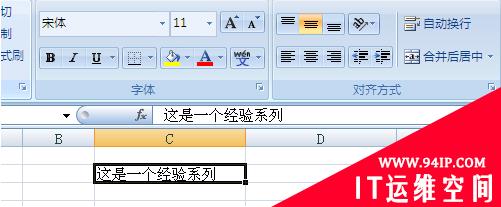

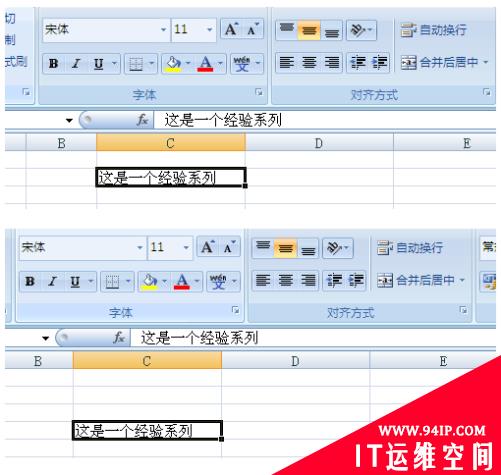
这时候我们除了使用鼠标进行单元格的移动之外其实还有一个更简单的方式来使用方向键移动单元格。

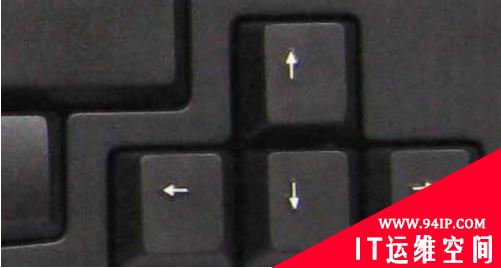
观察键盘上的按钮,在右上角能看到一个“滚动锁定”或者是“SCR LK”、“scroll lock”的键,如图所示。
PS:不同的键盘可能标注的不一样,但无外乎以上几个情况。

此时按一下“SCR LK”的按钮,会发现键盘上有一个指示灯会灭掉,这是就表示滚动锁定已经被取消了。

这时再回到excel中,继续使用方向键移动单元格就会发现单元格可以随着方向键而移动。
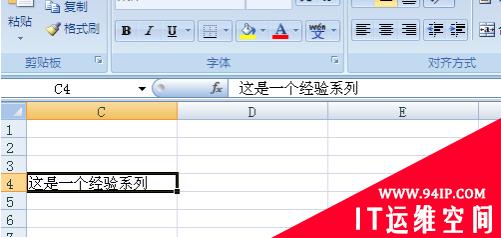
有时候在使用电子表格核对数据时我们也可以锁定滚动,这样核对数据时某个单元格就可以锁定,核对工作就会更方便效率。

教程:《php教程》






















发表评论